
Tento článek popisuje proces centralizovaného nasazení podnikové 32bitové verze. Microsoft Office Professional Plus 2016 do klientských počítačů pomocí System Center Configuration Manager 2012 R2. Zvažte proces přípravy vlastního balíčku MSP s nastavením Office, vytvoření programu na serveru SCCM a instalaci programu na klientských počítačích..
Stáhněte a umístěte kopii VL sady Office 2016 Pro Plus do adresáře, který bude zdrojem souborů pro balíček SCCM (například \\ msk-distr01 \ Applications \ Office 2016)
Spolu s aplikací Office 2016 vydala společnost Microsoft novou verzi nástroje MS Office Deployment Tool, který umožňuje vytvářet přizpůsobené scénáře instalace pro sadu Office 2016. Pomocí tohoto nástroje může správce konfigurovat parametry a možnosti instalace sady Office, předdefinovat nastavení produktu, nastavení jazyka atd..
Poznámka:. Popsaný proces nasazení bude fungovat pouze pro firemní (VL) vydání sady Office 2016Stáhněte si Office 2016 Deployment Tool a spusťte soubor OfficeDeploymentTool.exe. Určete adresář, do kterého chcete rozbalit soubory nastavení.exe a Konfigurace.xml.
Spusťte nástroj Office Customization Tool (OCT) s možností / admin:
setup.exe / admin
 Instalační program sady Office 2016 se spustí ve zvláštním režimu, ve kterém nastavujeme nastavení, která by měla být použita při nasazení do počítačů uživatelů. Na výstupu program vytvoří soubor MSP obsahující všechna zadaná nastavení, která bude třeba uložit do adresáře „. \ Updates“ distribuce Office..
Instalační program sady Office 2016 se spustí ve zvláštním režimu, ve kterém nastavujeme nastavení, která by měla být použita při nasazení do počítačů uživatelů. Na výstupu program vytvoří soubor MSP obsahující všechna zadaná nastavení, která bude třeba uložit do adresáře „. \ Updates“ distribuce Office..
Vytvoříme soubor .msp, který vám umožní automaticky nainstalovat sadu Office bez nutnosti interakce uživatele.
Vyberte Vytvořte nový soubor přizpůsobení nastavení pro následující produkt, zkontrolujte požadované vydání produktu a klikněte na OK.
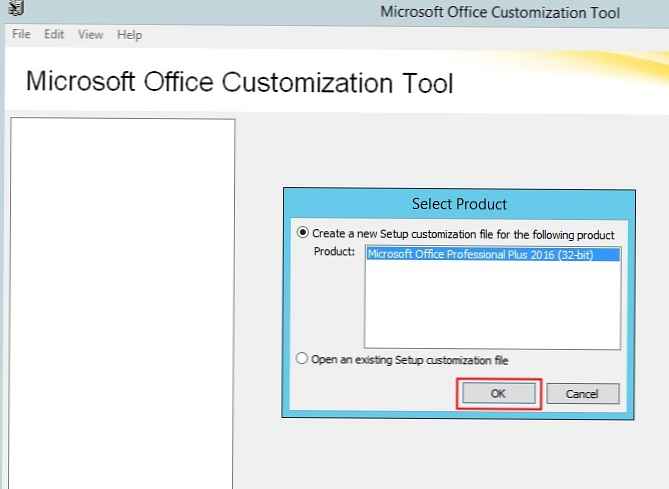
V sekci Nainstalujte umístění a název organizace poskytnout informace o organizaci.
Pak v sekci Licencování a uživatelské rozhraní, vyberte možnost Použijte klíč klienta KMS (Pokud k aktivaci aktivace sady Office 2016 nebo ADBA použijete server KMS), buď ručně zadejte klíč MAK výběrem Zadejte další kód produktu.
Zaškrtněte políčko sekce Souhlasím s podmínkami v licenční smlouvě, v sekci Úroveň zobrazení uveďte Základní, a vyberte Potlačte modální a Žádné zrušení. S tímto nastavením by uživatel neměl zadávat žádné licenční informace a potvrzovat licenční smlouvu.
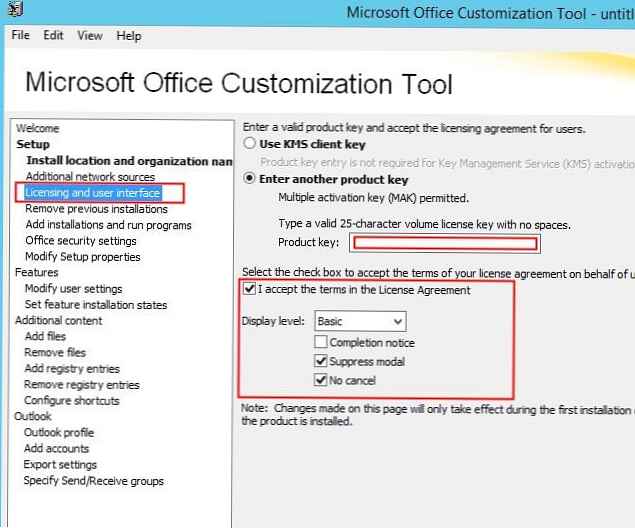
V sekci Upravit Nastavení vlastnosti klikněte Přidat, a přidejte parametr s názvem NASTAVENÍ_Restartujte a hodnotu Nikdy.
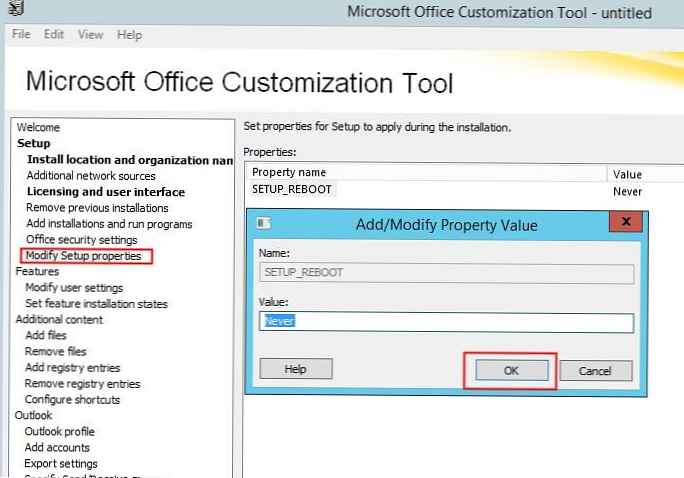 Při prvním spuštění deaktivujeme průvodce nastavením uživatele změnou v sekci Upravit uživatel nastavení -> Microsoft Kancelář 2016 -> Ochrana osobních údajů- > Důvěřuj Centrum. Hodnota parametru Zakázat Průvodce přihlášením při prvním spuštění dál Povoleno.
Při prvním spuštění deaktivujeme průvodce nastavením uživatele změnou v sekci Upravit uživatel nastavení -> Microsoft Kancelář 2016 -> Ochrana osobních údajů- > Důvěřuj Centrum. Hodnota parametru Zakázat Průvodce přihlášením při prvním spuštění dál Povoleno.
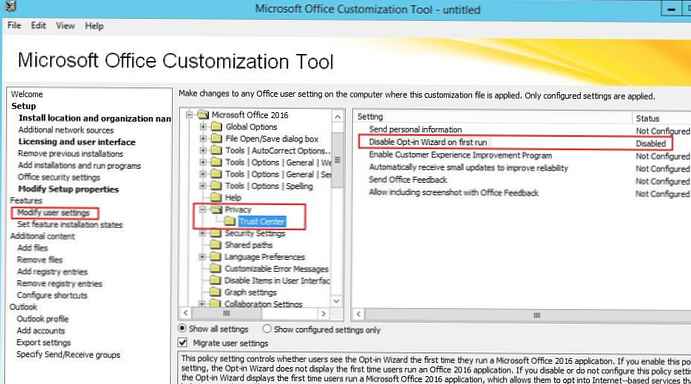 Uložte přijatá nastavení (Soubor -> Uložit Jako) v souboru MSP v distribučním adresáři Aktualizace. Office installer automaticky zkontroluje, zda je tento otec přítomen .msp soubor, a pokud chybí, spustí se úplná instalace. Ukončete obslužný program OCT.
Uložte přijatá nastavení (Soubor -> Uložit Jako) v souboru MSP v distribučním adresáři Aktualizace. Office installer automaticky zkontroluje, zda je tento otec přítomen .msp soubor, a pokud chybí, spustí se úplná instalace. Ukončete obslužný program OCT.
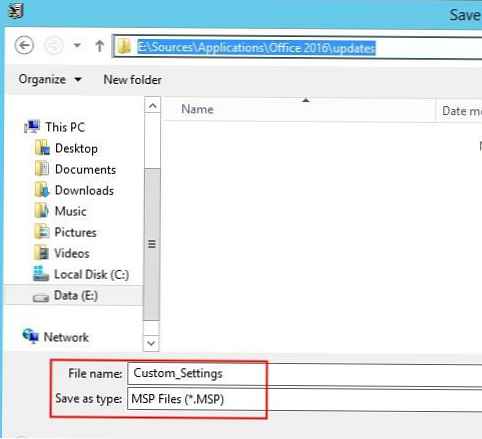 Dalším krokem je vytvoření aplikace SCCM..
Dalším krokem je vytvoření aplikace SCCM..
Otevřete konzolu SCCM a pod Knihovna softwaru -> Správa aplikací -> Aplikace vytvořit novou aplikaci (Vytvořit aplikaci).
Vyberte Automaticky detekovat informace a zadejte cestu k souboru UNC proplusww.msi
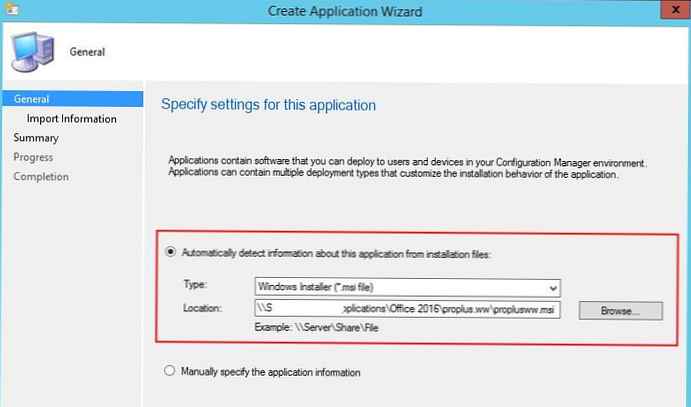 Aplikace bude importována ze souboru msi. Klikněte na Další.
Aplikace bude importována ze souboru msi. Klikněte na Další.
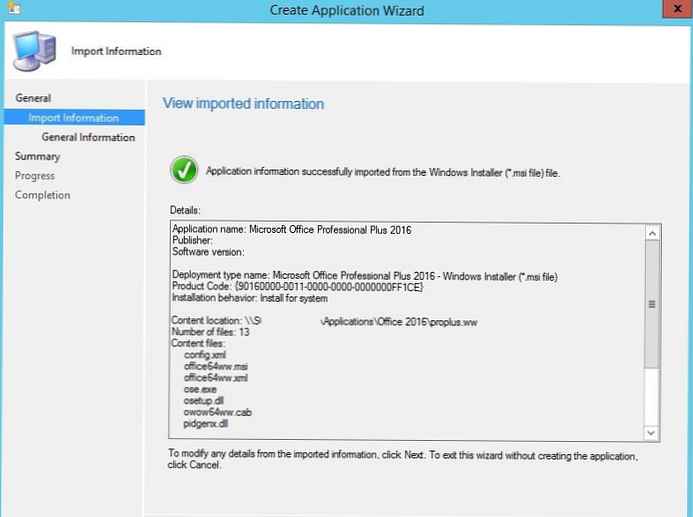 Poskytněte informace o aplikaci. Instalační linku zatím necháváme beze změny (ve výchozím nastavení msiexec / i „proplusww.msi“ / q). V odstavci Nainstalovat chování vybrat Nainstalovat pro systému.
Poskytněte informace o aplikaci. Instalační linku zatím necháváme beze změny (ve výchozím nastavení msiexec / i „proplusww.msi“ / q). V odstavci Nainstalovat chování vybrat Nainstalovat pro systému.
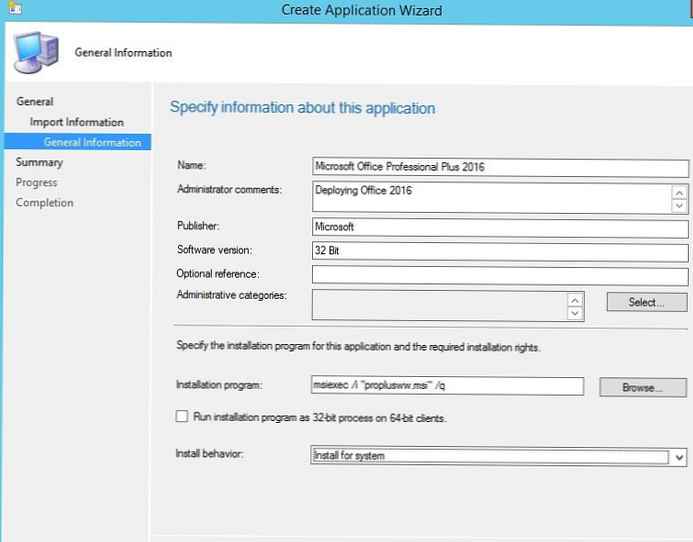 Zavřete průvodce aplikací.
Zavřete průvodce aplikací.
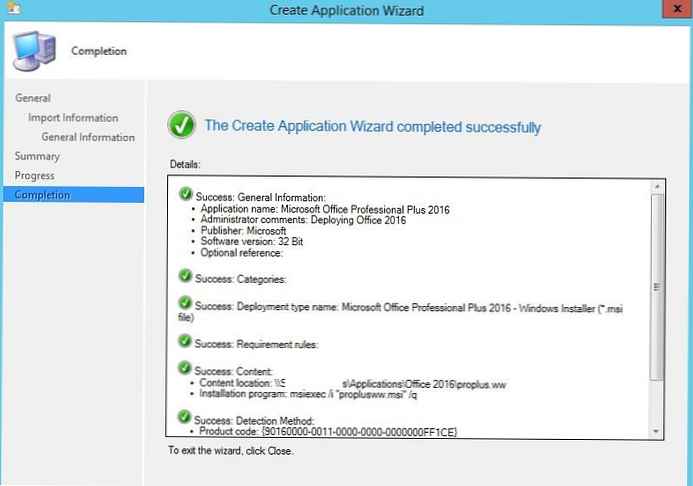 Na kartě otevřete vlastnosti vytvořené aplikace Typy nasazení vyberte soubor MSI a přejděte do režimu úprav (Upravit) Tab Obsah zadejte cestu k adresáři s distribucí sady Office 2016.
Na kartě otevřete vlastnosti vytvořené aplikace Typy nasazení vyberte soubor MSI a přejděte do režimu úprav (Upravit) Tab Obsah zadejte cestu k adresáři s distribucí sady Office 2016.
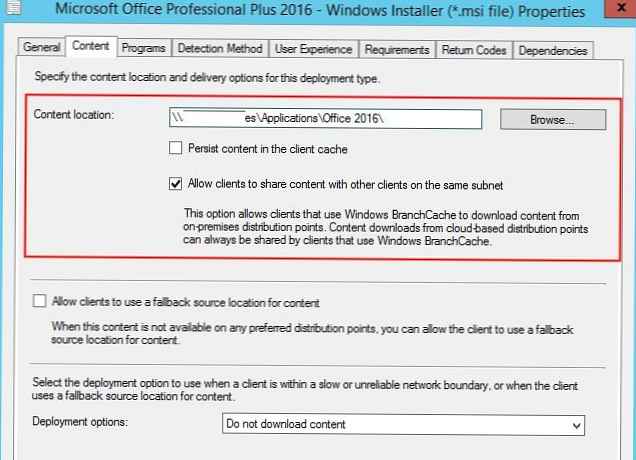 O příspěvku Programy změnit instalační linku (Instalační program) setup.exe. Uložit změny.
O příspěvku Programy změnit instalační linku (Instalační program) setup.exe. Uložit změny.
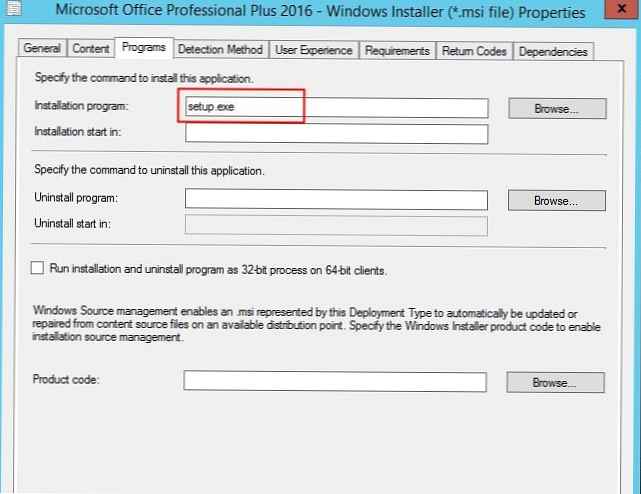 Zbývá distribuovat aplikaci do požadovaného distribučního bodu a publikovat program do kolekce v počítačích uživatelů. V pánovi Nasadit Software Průvodce zadejte akci: Akce - Instalovat, Účel - K dispozici
Zbývá distribuovat aplikaci do požadovaného distribučního bodu a publikovat program do kolekce v počítačích uživatelů. V pánovi Nasadit Software Průvodce zadejte akci: Akce - Instalovat, Účel - K dispozici
Na straně uživatele bude nová aplikace k dispozici za několik minut Softwarové centrum . Uživatel si v seznamu aplikací může vybrat Microsoft Office Professional Plus 2016 a zahájit jeho instalaci kliknutím na Instalace byla vybrána.
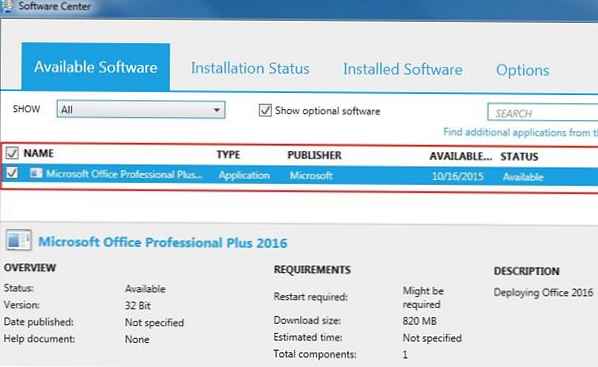 V souboru je podrobný instalační protokol % Windir% \ CCM \ Logs \ Appenforce.log. Tento soubor umožňuje sledovat stav instalace..
V souboru je podrobný instalační protokol % Windir% \ CCM \ Logs \ Appenforce.log. Tento soubor umožňuje sledovat stav instalace..
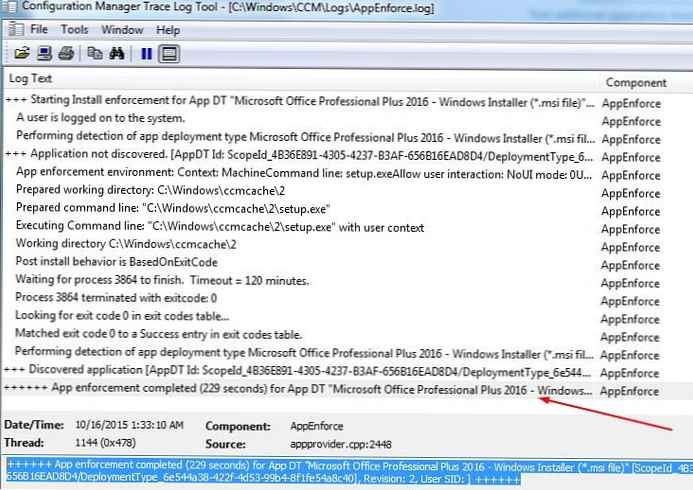 Aplikace bude stažena do klientského počítače a nainstalována. Jak vidíme, stav instalace se změnil na Installed, což znamená, že Office 2016 byl nainstalován správně.
Aplikace bude stažena do klientského počítače a nainstalována. Jak vidíme, stav instalace se změnil na Installed, což znamená, že Office 2016 byl nainstalován správně.
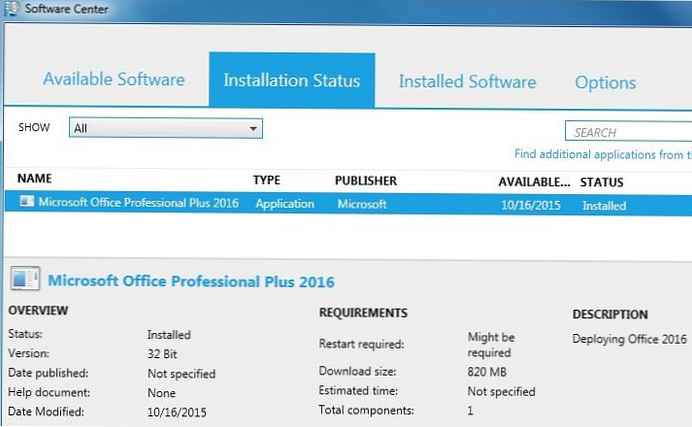
Chcete-li automaticky nainstalovat sadu Office 2016 v tichém režimu na počítače v konkrétní kolekci, musíte vytvořit samostatnou reklamu.











